两台电脑怎么传文件,小编教你两怎么升级系统台电脑如何传输文件
时间:2019-06-26 16:06
小编:易激活
现在,有部分的用户的家里有几台电脑,有时候需要两台电脑之间相互传送文件,有什么办法可以实用文件互传呢?,不想用U盘,那就直接双机互联吧,而这让不少的用户感到困惑,下面,小编就给大家准备了两台电脑传输文件的操作流程了。
在我们的学习生活和工作中难免会碰到需要两台电脑传输文件的情况,没有网络,U盘速度又太慢,这时候我们该怎么做呢?有不少的用户搞到困惑,显得束手无策,下面,小编就给大家讲解两台电脑传输文件的操作步骤了。
两台电脑如何传输文件
两台电脑如何传输文件
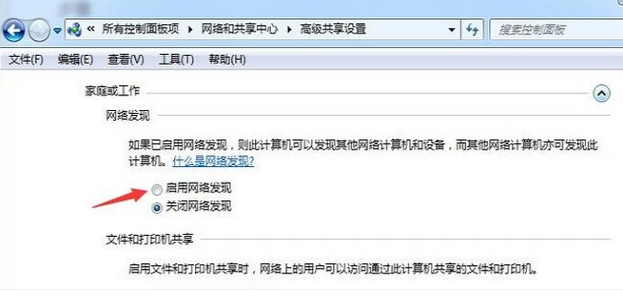
电脑图-1
开启“来宾账号“。
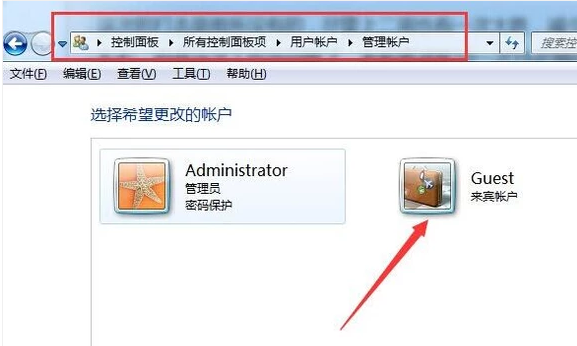
文件图-2
更改本地安全策略“从网络访问计算机”添加用户“GUEST”。
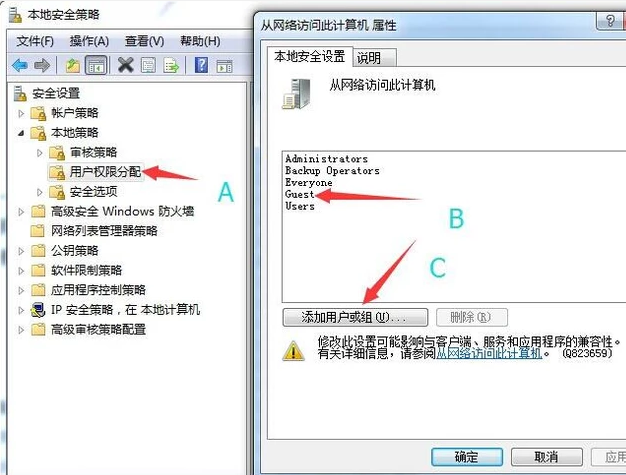
电脑图-3
“拒绝从网络访问计算机”删除用户“GUEST”。
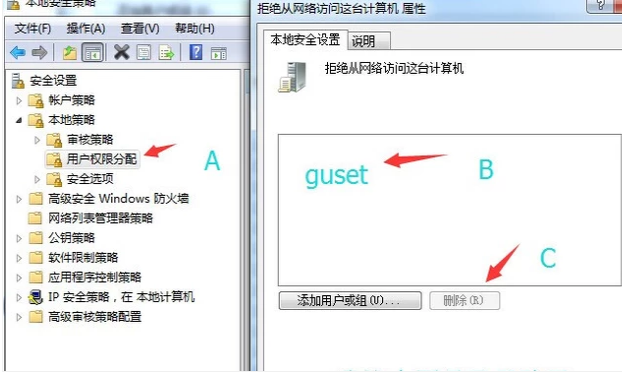
两台电脑图-4
共享要传输的文件,
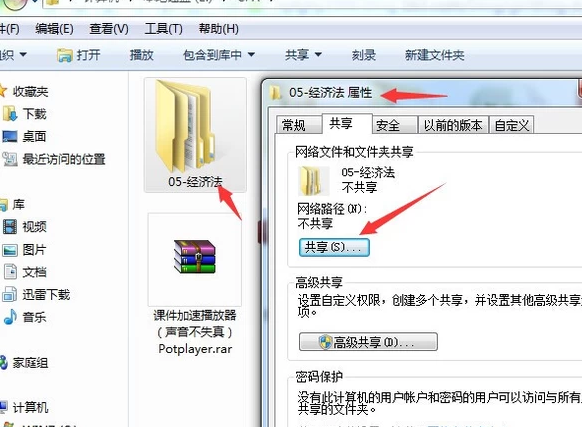
两台电脑图-5
并添加GUEST账号。
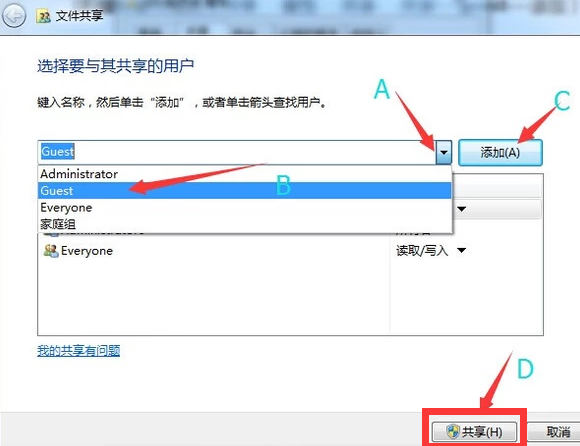
传输文件图-6
点击网络,双击共享的电脑,输入账户密码。
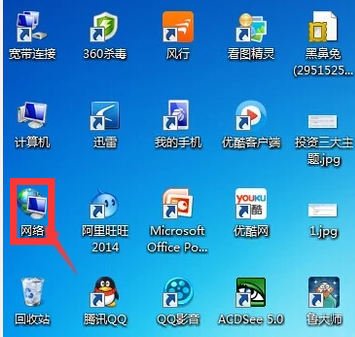
两台电脑图-7
复制文件,粘贴,完成。

两台电脑图-8
以上就是两台电脑传输文件的操作流程了。




















